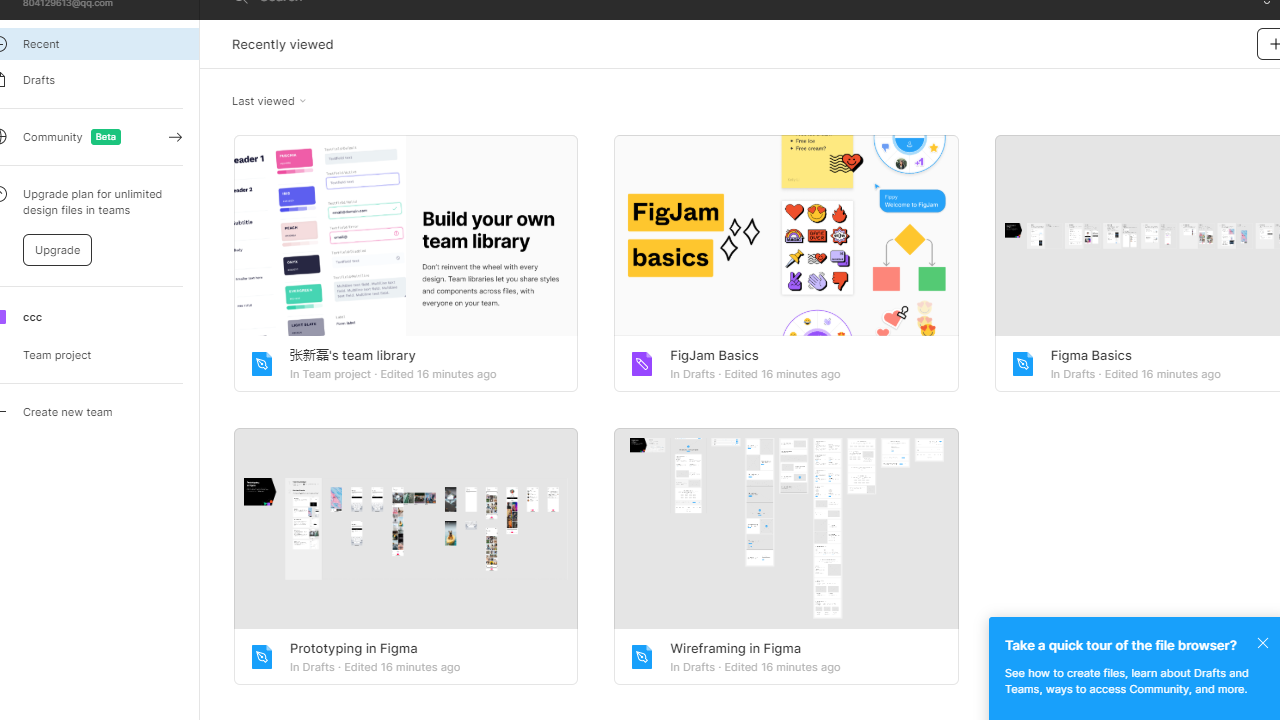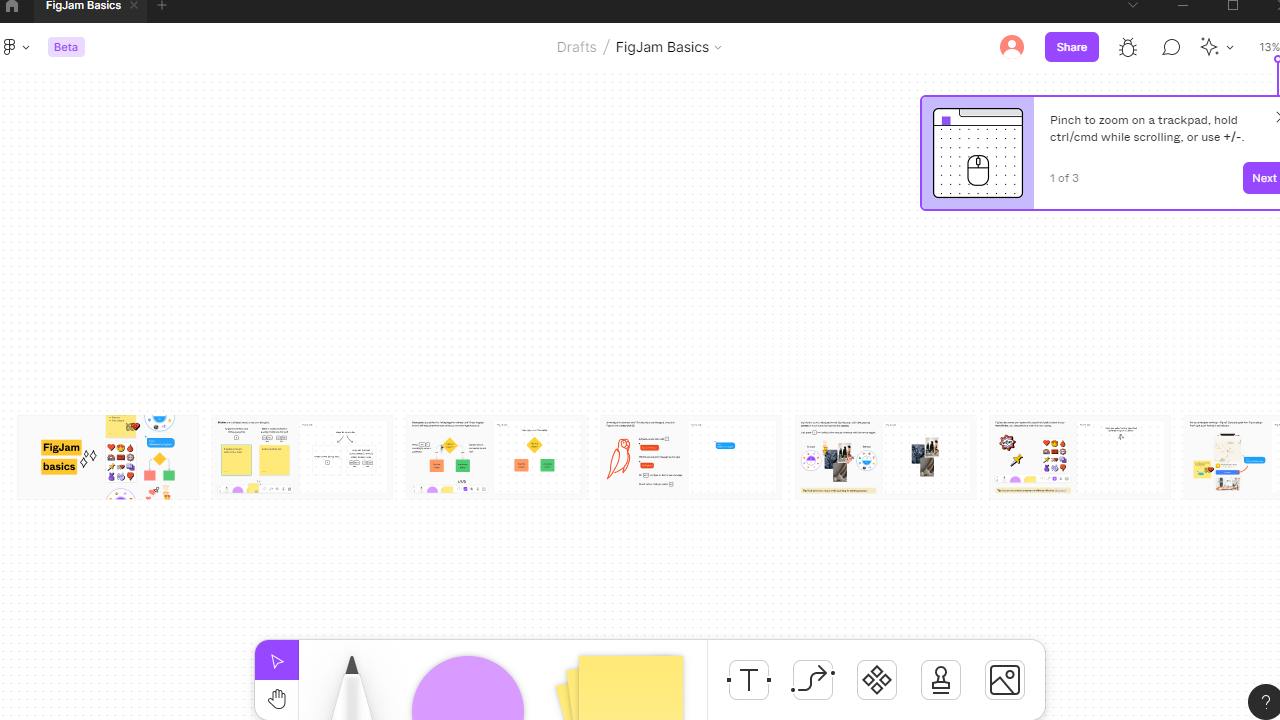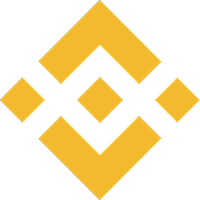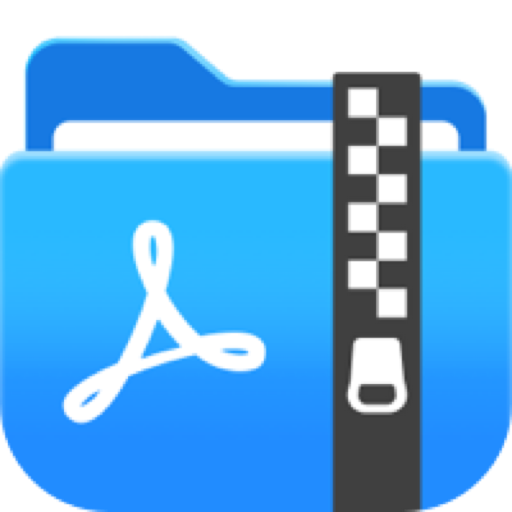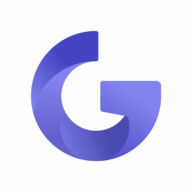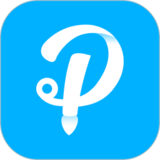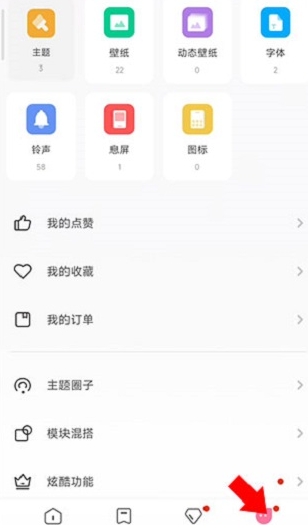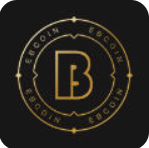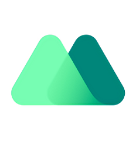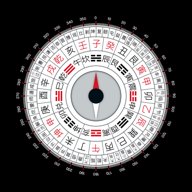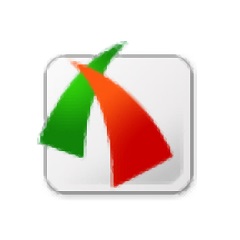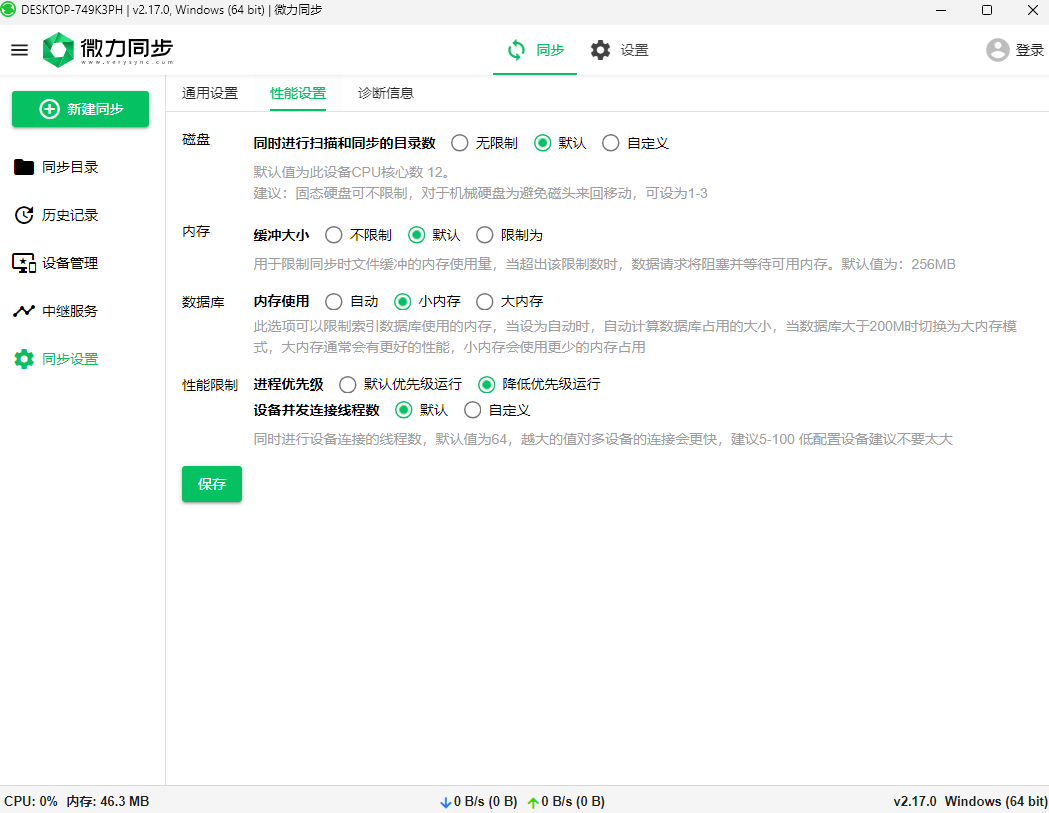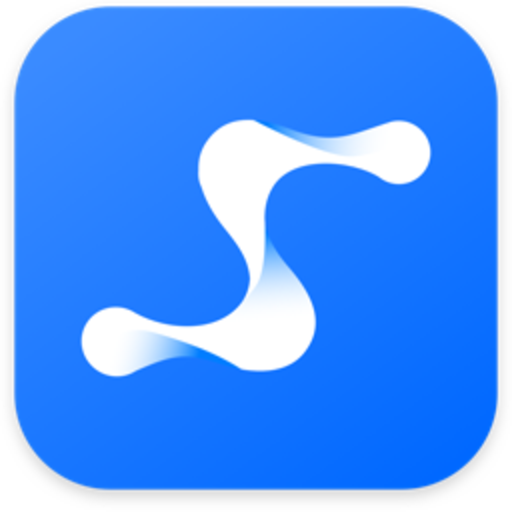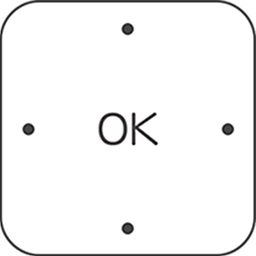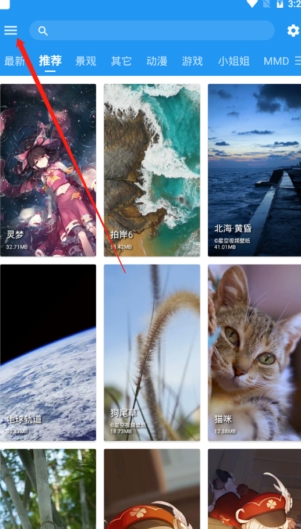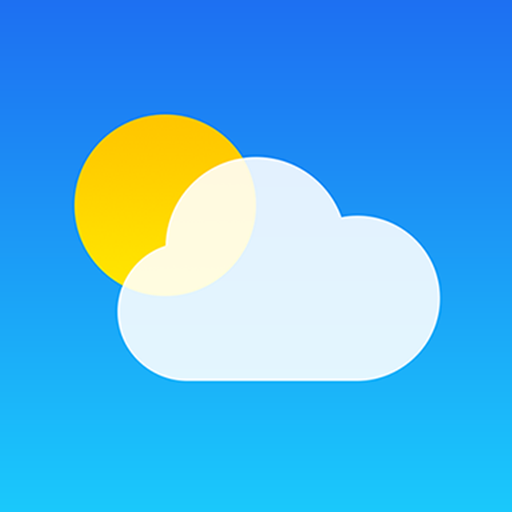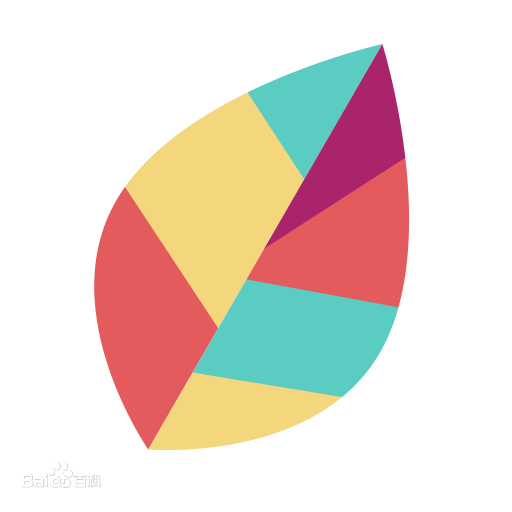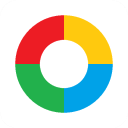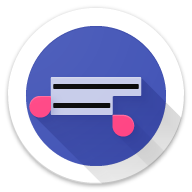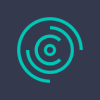- APP介绍
- 相关下载
- 其它版本
- 相关文章
- 人气推荐
Figma是一款基于云端的界面设计工具,广泛用于用户界面和用户体验设计。Figma允许多个用户同时在同一个项目上工作,设计师、开发者和其他团队成员可以实时看到彼此的更改,促进协作和即时反馈。Figma提供丰富的矢量设计工具,可以创建精细的图形和界面元素,用户可以轻松创建可点击的原型,模拟应用程序或网站的用户体验,丰富的插件生态系统,用户可以安装各种插件来增强其功能。
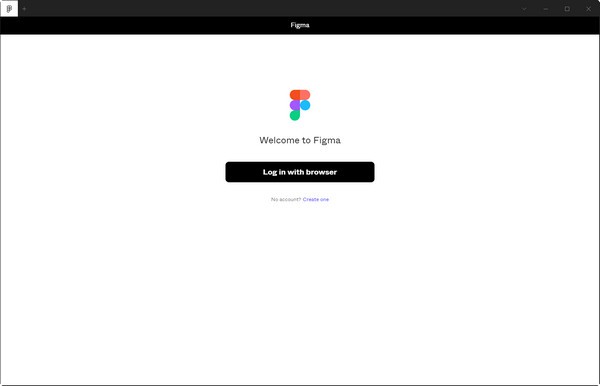
软件特色
1、无缝的转换体验很多设计师从PS切换到Sketch都花费了很长一段时间,但从Sketch切换到Figma则不需要那么麻烦,就像从PS到AI,快捷键几乎是一样的没有太多学习成本。直接导入一个Sketch文件,所有的信息和内容都得到了最大限度的保留,可以直接开始继续你的设计。
2、真正的多人协作
如果你用过Google Doc,一堆人在一个Spreadsheets里七嘴八舌,那应该不难想象一堆人在同一个Sketch里编辑的画面,甚至可以多人编辑同一个形状。
Sketch目前的多人协作的体验很差,除了直接把文档发给对方没有其他辅助功能,想要发给用windows工程师只能借助Zeplin这样的工具,Figma则给出了web-based解决方案,流畅的操作体验甚至让你忘记了这是一个网站。
3、更加智能的设计工具
为不同大小屏幕做设计一直是各大设计群经久不衰的话题,Sketch在39版里为symbol引入了缩放这个概念,但整个画布所有对象的拉伸缩放没有解决很好,无法直观的看出同一份设计稿在iPhone5和iPhone6P的表现到底有何不同,Figma则把这个选项放在了很重要的位置。
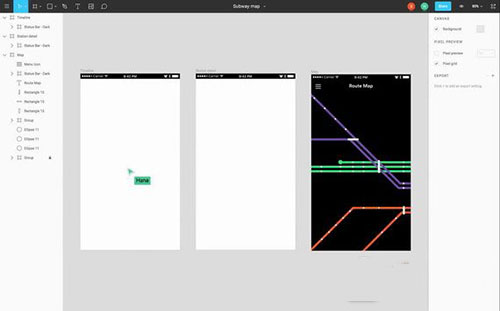
功能介绍
【设计】让网络设计变得简单
Figma是为未来的网络而生的。这就是为什么你会看到其他地方找不到的功能。
一个现代化的钢笔工具。用矢量网络向任何方向绘制。不再需要合并或需要连接到路径的原点。
即时的弧线设计。使用Arc工具轻松设计时钟、手表屏幕或饼图。
使用OpenType来表现。进入高级字体功能,充分表达你的品牌。
使用自动布局进行设计
花费更多的时间进行迭代,减少移动物品的时间。
更少的手动调整大小:按钮可以随其文本调整大小,当项目被移动时,列表可以重新排列。
拉伸填充。自动布局组件现在可以向左和向右(或顶部和底部)拉伸,以便于响应式设计。
设计讲发展。Auto Layout 的 padding、方向和间距设置可直接转化为代码,简化了开发人员的交接工作。
始终如一地高效运转
有了云端的设计系统,您库中的所有好东西总是一键搞定。
灵活的样式。创建一致的样式--颜色、文本、网格或效果。将它们应用于所有项目中的任何文本或对象。
系统化设计。使用组件加快设计速度。快速编辑和覆盖。
可访问的库。快速搜索就能找到你想要的资产。只需将它们拖放到您的文件中即可。
把开发者的交接变成握手
尽早并经常将开发人员带入你的流程中。让他们获得所需的规格和资产。
无限的浏览者。邀请尽可能多的队友来查看和评论 (psst,这是免费的)。
检查设计文件。任何浏览者都可以抓取CSS、iOS和Android的生成代码片段。
轻松导出。以你需要的格式导出你所需要的准确资产。
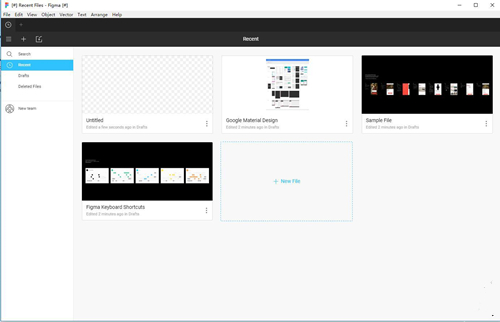
创建感觉像真实体验的原型
把你的静态设计文件变成一个互动的体验,不需要编码。
直观构建:简单地连接UI元素并选择交互和动画。
交互:定义微妙的交互,比如点击、悬停、按下按钮等等。
移动优化:设备框架和动量滚动等细节让你的原型感觉像真正的体验。
展示,不要说出你的互动愿景
通过详细说明您设想的交互细节,消除开发中的猜测。
高级转换与智能动画:自动动画相似的对象和创建详细的过渡。
动态覆盖:创建多层交互式内容覆盖。
动画gif:使用gif来表示运动设计、视频元素和精细动画。
在一个工具中完成所有操作
不要再在工具之间跳跃了。在Figma中设计、制作原型、分享和收集反馈。
一体式平台:在设计文件和实时原型之间切换。设计编辑会立即出现在原型中。
可共享原型:共享到原型的链接。通过互联网随时随地查看。
嵌入注释:原型中的注释。它们会保留到设计文件中,这样就不会丢失任何内容。
Figma使用教程
1、我们按下键盘上的 A ,呼出快捷键功能,创建一个画板,然后在右侧选择你喜欢的产品类型便能够得到一个对应的 UI 大小的网格。因为现在我们是要 redesign 少数派的首页,所以我们选「MacBook Pro」。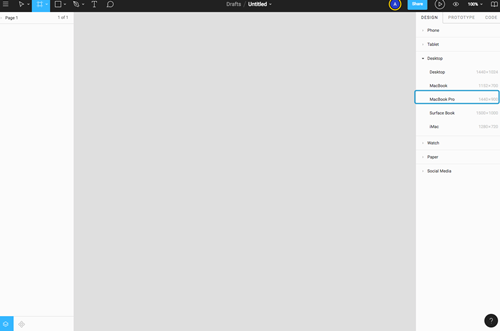
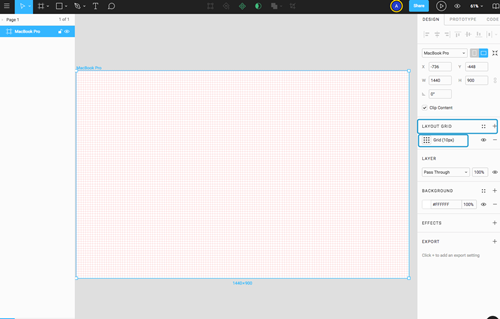
常见问题
1、Figma 与 Sketch 相比有哪些优势?好看、顺滑、符合直觉的组件机制以及云端统一文件管理,总的来说 Figma 是真正为设计师而做的产品,让你可以专心于设计本身而无需关心其他问题。目前唯一的问题可能是网络,但我觉得对一个追求上进的设计师来说这不算问题。
2、Figma 如何收费?
Figma 以团队->项目->文件的结构来进行组织,其中“团队”分为基础版、专业版和组织版,其中基础版免费。
、基础版团队免费但只能有 3 个项目 2 个编辑者且历史记录只保存 30 天,可跨文件共享样式;
专业版团队每个编辑者每月 $15(按年付 $12*12=$144),无限项目,自定义权限控制,可跨文件共享组件;
组织版团队每个编辑者每月 $45,除了专业版权益以外,还有私有插件、设计系统统计等高级功能。
3、有中文汉化版吗?
没有。其实大部分单词都不难,多用用就熟悉了。此外这也是学习英语的一个好机会,对设计师职业发展好处多多,而且英语不应该成为你的阻碍。
4、为什么不支持中文输入呢?
其实是支持的,因为默认是一个英文字体,你只需要切换为一个中文字体就可以了。目前 Figma 字体列表这里显示的都还是英文,你可以选择 PingFang SC 或者 Noto Sans SC。
Figma软件亮点
原型设计:Figma支持高效原型设计,允许设计师在云端直接进行设计,提高了设计工作的自由度和安全性。设计师可以使用Figma中的绘制工具、图形工具、交互工具等多种设计功能完成原型设计作品,这种在线形式的设计途径对设备要求小,便于团队间的交流和协作,大大提高了工作效率。
矢量作品绘制:Figma包含了绘图工具、矢量编辑、颜色选择器、字体库等多种优秀的矢量设计工具,支持设计师精准绘制矢量作品。这些工具结合智能网格、对齐和分布等辅助功能,以及多种格式的保存和在线分享功能,使得设计师能够轻松完成矢量图作品的绘制,并方便地在团队工作中分享。
平面设计:除了原型设计和矢量设计,Figma也适用于优质平面设计。它提供的矢量工具使得设计师能够创作出高质量的平面图,无论放大缩小都能保持画质不变。此外,Figma的在线插件库和资源素材库为设计师提供了丰富的灵感来源。
AI生成内容:Figma支持AI自动生成内容,包括调整文本长度和语调或进行翻译,以找到最适合设计方案的文本。此外,还可以一键抠图去背景,快速制作原型,并通过AI生成UI界面,提供高质量的设计参考。
界面更新:Figma进行了界面UI的更新,重构了整个软件的画布,释放了更多的设计空间。新的属性面板优先考虑关键控件,优化了布局相关的选项,使得界面更加简洁实用。
PPT演示功能:Figma新增了PPT演示功能,解决了在figma里一键给图片去背景的问题,无需在不同工具间切换。此外,Figma还支持AI自动生成内容,调整文本长度和语调或进行翻译,以找到最适合你设计的方案。这些功能简化了设计过程,提高了工作效率。
Figma导出pdf方法
打开你想要导出的Figma文件。
在Figma的画布操作页面右侧,找到“Export”区域。
在“Export”区域中选择PDF格式。
点击“Export”按钮,将文件导出为PDF格式。
详细步骤:
首先,打开Figma软件,并加载你想要导出的文件。
在设计模式下,点击画布操作页面的右侧,你会看到“Export”区域。
在“Export”区域中,选择PDF格式。
点击“Export”按钮,Figma会将文件导出为PDF格式,并保存到你的设备上。此外,你还可以点击“Preview”按钮预览导出的效果。
相关下载
人气推荐
相关软件
-
3.65 MB
1 -
2.98 MB
2 -
98.65M
3 -
73.52MB
4 -
167mb
5
下载排行榜
-
27.95 MB
1 -
37.99 MB
2 -
15.9M
3 -
40.34 MB
4 -
33mb
5 -
6.62 MB
6 -
51.69 MB
7 -
63.26 MB
8 -
34.22 MB
9 -
99.06 KB
10